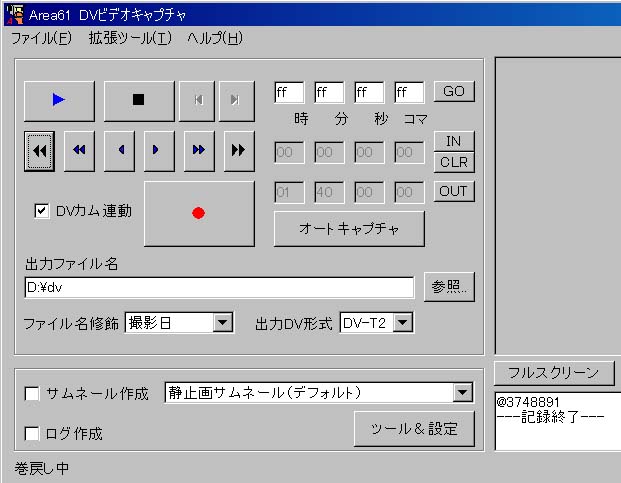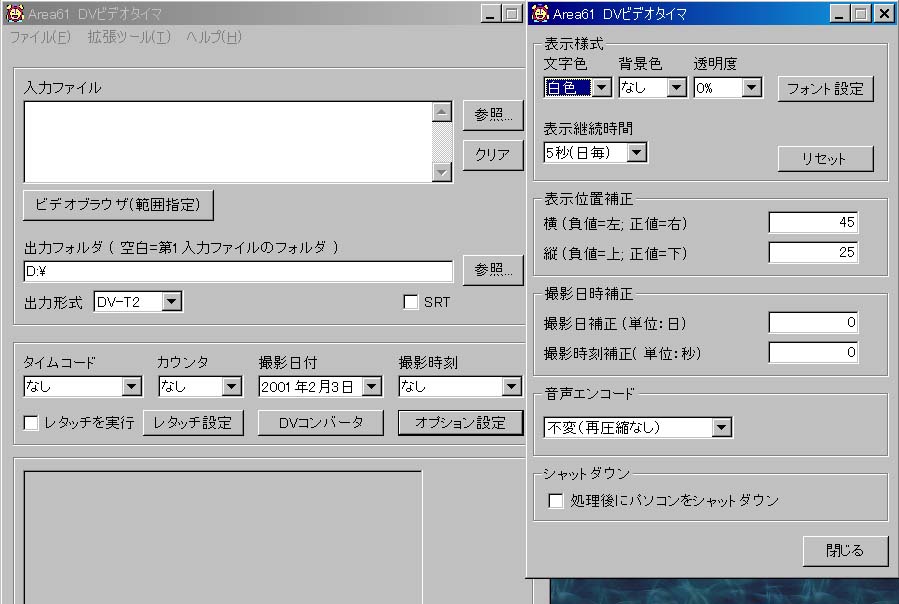D-VHS傪BD壔偟傛偆丂乮嵟廔峏怴丗2020.03.20乯
- 偼偠傔偵
-
BD乮僽儖乕儗僀丒僨傿僗僋乯偑抋惗偡傞慜偼丄D-VHS偐HDD偱偟偐僨僕僞儖曻憲傪榐夋偡傞偙偲偑弌棃傑偣傫偱偟偨丅
-
2004擭4寧偐傜巒傑偭偨僐僺乕儚儞僗偺偨傔丄偦傟埲崀偵榐偭偨傕偺傪僨僕僞儖僐僺乕偡傞偙偲偑晄壜擻偵側偭偰偟傑偄傑偟偨丅
-
崱偱偼BD偺抣抜傕DVD暲偵壓偑傝丄偍婥偵擖傝偺傕偺偼BD偵曐懚偟偰偍偒偨偄傕偺偱偡丅
-
偱偄傠偄傠偲挷傋偨寢壥丄壗偲偐僐僺乕儚儞僗偺D-VHS傪BD壔偡傞偙偲偑弌棃傑偟偨丅偄傢備傞乽TS敳偒乿偲偄偆傗偮偱偡丅
- 1乯昁梫側婡婍
-
丒BD儗僐乕僟乕偼僷僫僜僯僢僋偺iLINK晅偺傕偺偱丄愝掕偱TS1偲TS2傪愗傝懼偊傞偙偲偑弌棃傞傕偺丅
-
丂側偍尰嵼摦嶌妋擣弌棃偰偄傞儗僐乕僟乕偼丄
-
DMR-BW700丄DMR-BW800丄DMR-BW900丂悇彠婡庬
-
DMR-BW730丄DMR-BW830丄DMR-BW930 乮僠儏乕僫乕偺揹尮傪愗傞庤弴偑
昁梫偵側傞乯
-
-
丂DMR-BW770偱傗偭偰傒傑偟偨偑丄儕儌僐儞偺墳摎偑椙偔側偄偨傔僐僺乕弌棃傑偣傫偱偟偨丅
-
丂DMR-BWT2000傕僟儊偺傛偆偱偡丅
乮帋偟偰偄傑偣傫偑丄僠儏乕僫乕偺揹尮傪愗傞庤弴傪擖傟傟偽壜擻偐傕丠乯
-
丂
-
丒BS僠儏乕僫乕偼丄D-VHS偲iLINK偱宷偄偱巊梡偡傞傕偺側傜壗偱傕椙偄偲巚偄傑偡丅
-
丂巹偺巊梡偟偨傕偺偼TT-D2000乮搶幣乯偺OEM昳DIR-200乮DX傾儞僥僫乯偱偟偨丅
-
丂BS僠儏乕僫乕偼丄TV偲D抂巕働乕僽儖偱宷偄偱BS僠儏乕僫乕懁偺塮憸傪塮偟偰偍偒傑偡丅
-
丂
-
丒D-VHS僨僢僉偼DT-DRX100乮擔棫乯偱丄懠偵OEM昳埲奜偼懡暘僟儊偺傛偆偱偡丅
-
僷僫婡偺NV-DHE10偱傕傗偭偰傒傑偟偨偑丄僟儊偱偟偨丅
-
丂
-
丂
-
峔惉丗丂
丂DT-DRX100 (D-VHS) 仺 iLINK 仺 DIR-200 (BS-TUNER) 仺 iLINK 仺 DMR-BW700 (BD-Recorder)
-
伀
-
丂丂丂丂丂丂丂丂丂丂丂丂丂丂丂丂丂丂丂TV偺D抂巕乮昁梫側偄偐傕乯
-
丂
-

- 2乯庤弴
-
丒BD儗僐乕僟乕偺擖椡愗懼傪i.LINK(TS)偵愝掕偟偰偍偒傑偡丅
-

-
丂
-
丒乽iLink婡婍偑愙懕偝傟傑偟偨丂僟價儞僌偟傑偡偐丠丂[奐巒][僉儍儞僙儖]乿偲弌傞偑僉儍儞僙儖傪慖戰偟傑偡丅
-
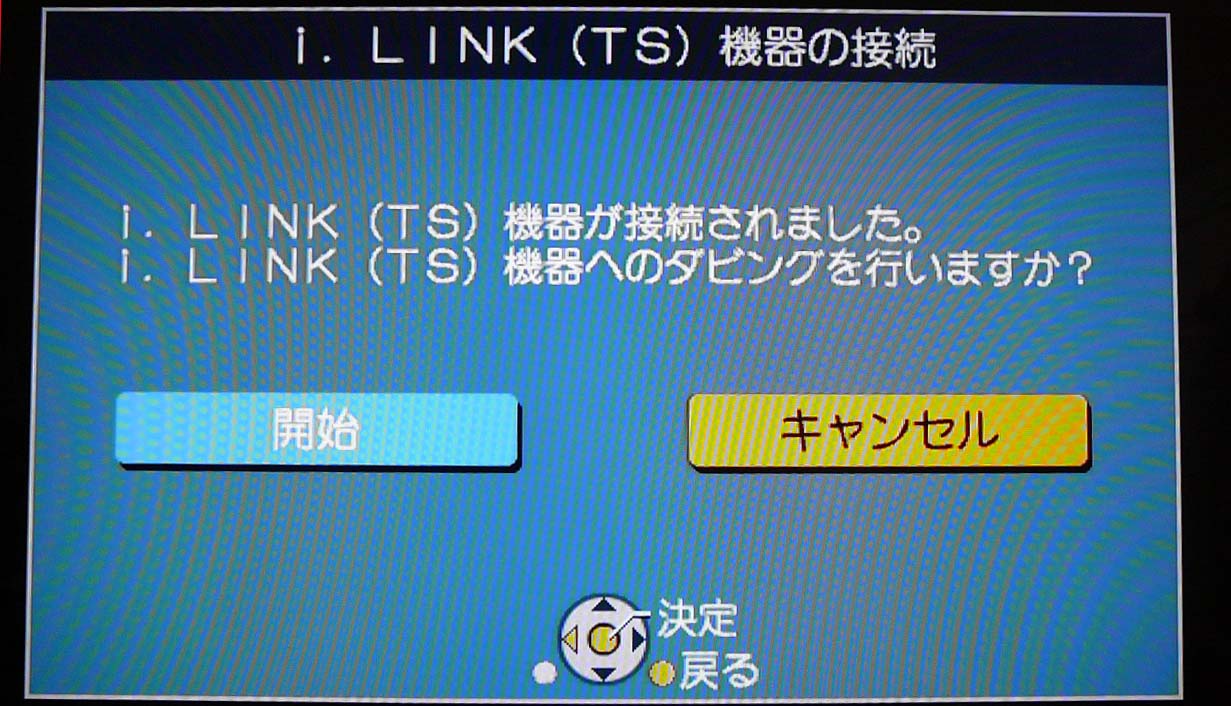
丂
-
丒BD儗僐乕僟乕偺乽偦偺懠偺婡擻傊乿偺愝掕夋柺偺乽iINL(TS)僟價儞僌乿傪奐偄偰傒傞丅仼偙傟廳梫両
丂丂
-
丂
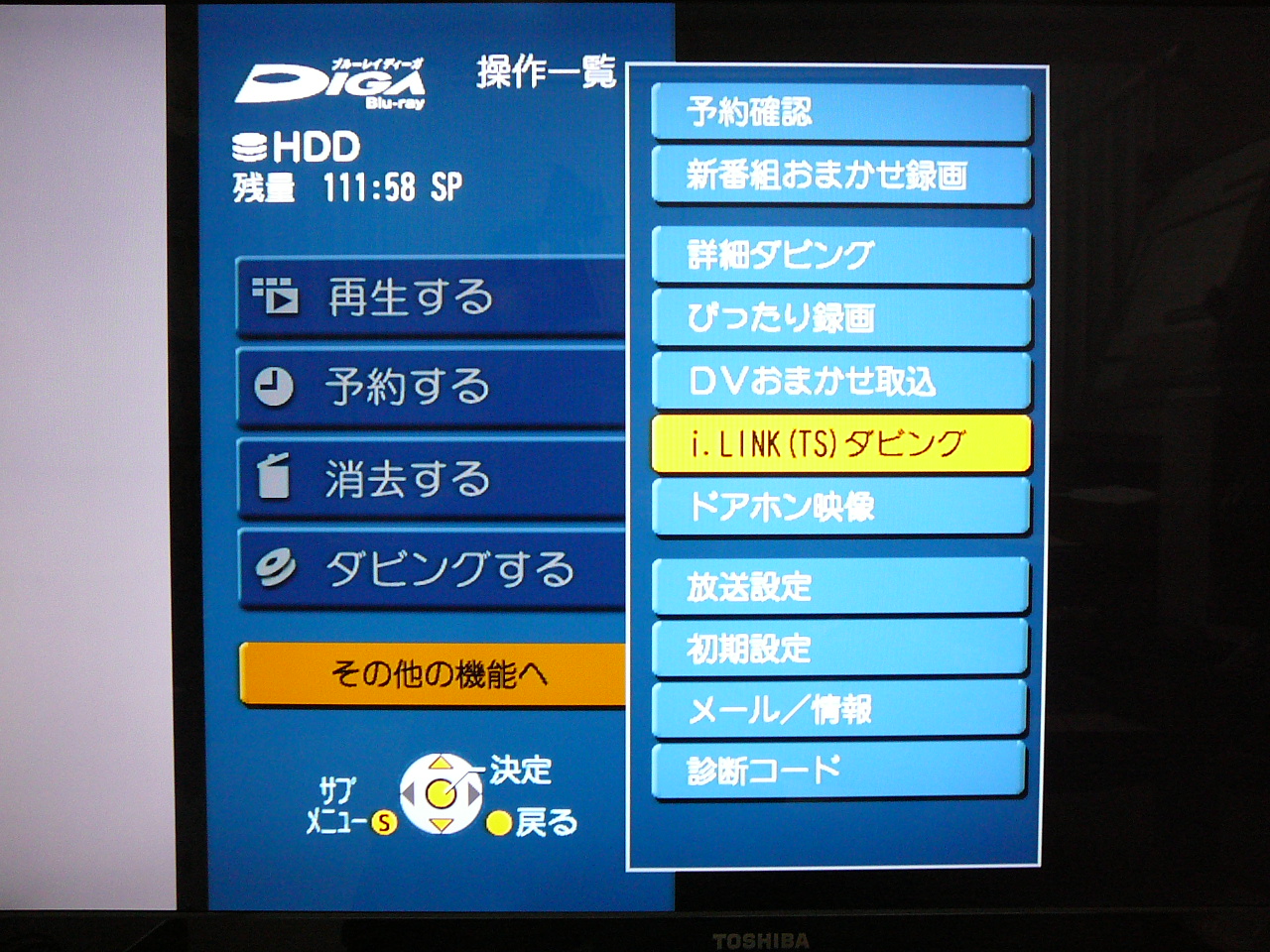
-
*** 埲壓孞傝曉偟 ***
-
嘆BD儗僐乕僟乕偺iLink愝掕傪TS1仺TS2偵愗懼丅
嘇BS僠儏乕僫乕偵偼BS曻憲偺塮憸偑擖偭偰偄傞丅乮D-VHS懁偺塮憸偱偼僟儊乯
嘊僠儏乕僫乕懁偺愝掕偱D-VHS偲iLINK偝偣偨忬懺偱丄僐僺儚儞偺D-VHS傪嵞惗偝偣傞
嘋D-VHS偑iLINK偡傞偲BS曻憲偺塮憸偑屌傑傞偺偱丄BD儗僐乕僟乕偺iLink愝掕傪TS2仺TS1偵愗懼偊傞丅
-
丂乮偙偙偱BD儗僐乕僟乕偺BW*30宆偺応崌偼僠儏乕僫乕偺揹尮傪愗傝丄嫮惂揑偵iLINK傪愗傞乯昁梫
-
嘍偦偟偰懍傗偐偵
乽栠傞乿儃僞儞傪壗搙偐墴偟偰丄儊僯儏乕夋柺偐傜敳偗弌偟丄乽榐夋乿儃僞儞傪墴偟偰榐夋奐巒丅
-
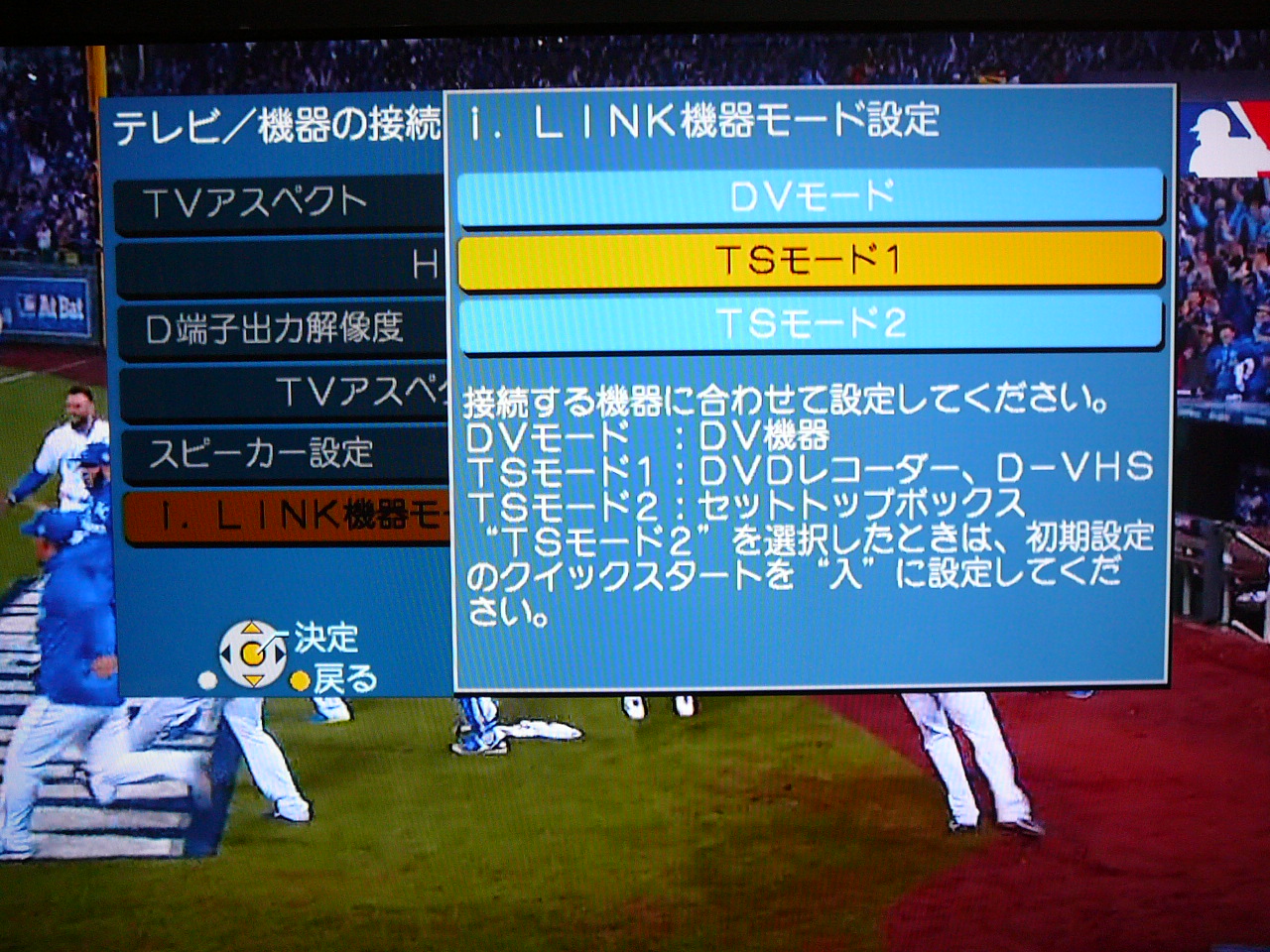
丂
-
嘍僐僺乕嬛巭偵側傜偢偵榐夋偑弌棃傟偽惉岟両両
僐僣偼丄D-VHS傪嵞惗偝偣偰俛俽偺夋憸偑屌傑偭偨傜丄懍峌偱iLINK儌乕僪傪TS2仺TS1偵愗懼偊丄偡偖偵乽榐夋乿儃僞儞傪墴偡僞僀儈儞僌偩偗偱偄偗傑偡丅
-
儗僐乕僟乕偺婡庬偵傛偭偰偼儕儌僐儞偺墳摎偑抶偔丄帪娫愗傟偱僐僺乕嬛巭偵側偭偰偟傑偆傛偆偱偡丅
壗夞傗偭偰傕僟儊側帪偼丄BD儗僐乕僟乕丄僠儏乕僫乕丄D-VHS偺揹尮傪擖傟捈偡偐丄
BD儗僐乕僟乕偺乽偦偺懠偺婡擻傊乿偺愝掕夋柺偺乽iINL(TS)僟價儞僌乿傪奐偄偰傒傞丅仼偙傟廳梫両
-
- 丂
- 斣奜曇 偦偺侾 乮 偦偺俀傪悇彠乯
- 僟價儞僌侾侽側偳偺僐僺乕惂屼怣崋偺擖偭偨僨僕僞儖曻憲偺塮憸傪丄DVD壔偡傞庤弴傪彂偄偰傒傑偡丅
- VR儌乕僪偱偺DVD壔偼BD儗僐乕僟乕
偱弌棃傑偡偑丄DVD-Video婯奿偱偺DVD壔偼弌棃傑偣傫丅乮DVD-Video婯奿偼丄堦斒揑側DVD僾儗乕儎偱嵞惗偡傞偙偲偑弌棃傞巇條偱偡乯
- 僐僺乕惂屼怣崋偑側偄塮憸偼庤弴俆乯偐傜偲側傝傑偡丅
- 丂
- -庤弴-
- 侾乯BD儗僐乕僟乕丂亖亜丂BD-RE丂丂乮僟價儞僌 丟崅懍僐僺乕枖偼儉乕僽乯
俀乯BD-RE丂亖亜丂PC丂丂丂丂丂丂丂丂丂乮Passkey偵偰僾儘僥僋僩傪奜偟偰僐僺乕乯
俁乯PC丂亖亜丂BD-RE丂丂丂丂丂丂丂丂丂乮僾儘僥僋僩傪奜偟偨傕偺傪BD-RE僨傿僗僋偵從偔乯
係乯BD-RE丂亖亜丂BD儗僐乕僟乕丂丂乮僟價儞僌 BD-RE仺HDD乯
俆乯BD儗僐乕僟乕偱4.7GB偵埑弅丂丂乮僟價儞僌 VR壔乯
俇乯BD儗僐乕僟乕偱DVD-VIDEO壔丂乮VR僨乕僞傪DVD-VIDEO偵曄姺偟偰DVD壔乯
- 丂
- 側偍埲忋偺庤弴偱傗傞偲敿擔埲忋帪娫偑偐偐傝傑偡丅
- DVDFab偱傕DVD壔偑弌棃傑偡偑丄傾僗儁僋僩斾偑16:9偐傜4:3偵側偭偰偟傑偄傑偡偺偱拲堄偟偰壓偝偄丅
- 丂
- 斣奜曇 偦偺俀
- 忋婰偺曽朄偱傗傞偲寢峔帪娫偑偐偐傞偺偱丄DVD Fab偲DVD Shrink丄TMPGEnc Authoring Works
4傪巊偭偰DVD壔偡傞庤弴傪彂偄偰傒傑偡丅
- 丂
- -庤弴-
- 侾乯BD儗僐乕僟乕丂亖亜丂BD-RE丂丂乮僟價儞僌 丟崅懍僐僺乕枖偼儉乕僽乯
俀乯BD-RE丂亖亜丂PC丂丂丂丂丂丂丂丂丂乮DVD Fab 偵偰僾儘僥僋僩傪奜偟偰僐僺乕乯
俁乯PC丂丂丂丂丂丂丂丂丂丂丂丂丂丂丂丂丂 丂乮TMPGEnc Authoring Works 4
偱DVD偺僼傽僀儖壔乯丂仼寢峔帪娫偑偐偐傝傑偡
係乯PC丂丂丂丂丂丂丂丂丂丂丂丂丂丂丂丂丂丂 乮DVD Shrink 偱埑弅乯
俆乯PC丂丂丂丂丂丂丂丂丂丂丂丂丂丂丂丂丂丂 乮DVD僨傿僗僋偵從偔乯
- 丂
- 偙偺曽朄側傜DVDFab傪巊偭偰傕丄傾僗儁僋僩斾偑16:9偐傜4:3偵偼側傝傑偣傫偺偱埨怱偱偡丅
- 丂
- 斣奜曇 偦偺俁
- 俛俢儗僐乕僟乕偱榐夋偟偨僐僺乕晄壜乮僟價儞僌侾侽偱偼側偄乯偺僞僀僩儖偺僶僢僋傾僢僾傪庢傞曽朄傪彂偄偰傒傑偡丅
- 斣奜曇 偦偺侾偲傎傏摨偠庤弴偱偡丅偙傟傕寢峔帪娫偑偐偐傝傑偡丅
- 丂
- -庤弴-
- 侾乯BD儗僐乕僟乕丂亖亜丂BD-RE a丂丂乮僟價儞僌 丟儉乕僽乯
俀乯BD-RE a丂亖亜丂PC丂丂丂丂丂丂丂丂丂乮Passkey偵偰僾儘僥僋僩傪奜偟偰僀儊乕僕僼傽僀儖<iso>偲偟偰僐僺乕乯
俁乯PC丂亖亜丂BD-RE b丂丂丂丂丂丂丂丂丂乮媧偄弌偟偨僀儊乕僕僼傽僀儖傪BD-RE僨傿僗僋偵從偔乯
- 係乯BD-RE b丂亖亜丂BD儗僐乕僟乕丂丂乮儉乕僽僶僢僋乯丂僐僺乕僼儕乕偑BD儗僐乕僟乕偵巆傝傑偡丅
- 丂
- 側偍丄僾儘僥僋僩傪奜偟偨僞僀僩儖偼RECBOX偵偼僐僺乕偱偒側偄偺偱拲堄両
- RECBOX偵僐僺乕偟偨偄側傜僆儕僕僫儖傪儉乕僽僶僢僋偟偰儉乕僽傪幚峴偡傞丅柺搢偔偝乣丅丅丅
- 丂
- 丂
- 斣奜曇 偦偺係丂傾僗儁僋僩斾傪4丗3偐傜16丗9偵廋惓偡傞庤弴
- 尦乆16丗9偺塮憸傪4丗3偱D-VHS偱榐夋偟偨傕偺傪丄尦偺16丗9偵偟偰栠偟偰BD儗僐乕僟乕偵曐懚偡傞偵偼丄寢峔柺搢偱偡偑壓婰偺庤弴偱弌棃傑偡丅
- 巊梡偡傞BD儗僐乕僟乕偼倝俴俬俶俲晅偺儉乕僽僶僢僋婡擻傪旛偊偨婡庬偱丄搶幣偺RD-BZ710傪巊梡偟傑偡丅
- 丂
- -庤弴-
- 侾乯iLINK宱桼偱BD儗僐乕僟乕乮RD-BZ710乯偵榐夋偟傑偡丅偙偺帪偺榐夋儌乕僪偼帺摦揑偵DR偵愝掕偝傟傑偡丅
- 俀乯BD-RE偵崅懍僟價儞僌乮僐僺乕乯偟傑偡丅
- 俁乯倂倝値倓倧倵倱侾侽偺擖偭偨僷僜僐儞偱丄Passkey偱BD-RE偺拞恎傪俛俢僪儔僀僽偱僼傽僀儖偲偟偰庢傝崬傒傑偡丅
- 丂丂
乮Passkey偱側偔偰傕儕僢僺儞僌弌棃傞僣乕儖側傜壗偱傕椙偄偲巚偄傑偡乯捈愙僪儔僢僌仌僪儘僢僾偱僐僺乕弌棃傞傛偆偱偡丅
- 係乯傾僗儁僋僩斾曄峏僣乕儖乮ReAspect乯偱庢傝崬傫偩m2ts僼傽僀儖傪巜掕偟偰16丗9偵曄姺偡傞丅
- 俆乯俛俢僪儔僀僽偵擖偭偰偄傞BD-RE偵丄曄峏偟偨僼傽僀儖傪僪儔僢僌仌僪儘僢僾偟偰彂偒姺偊傑偡丅乮偙偺帪Passkey偼廔椆偟偰偍偔乯
- 俇乯彂偒姺偊偨BD-RE傪BD儗僐乕僟乕偱僟價儞僌乮儉乕僽僶僢僋乯偡傞丅
- 丂
- 俢俼儌乕僪偱榐夋偝傟偰偄傞偑丄傾僗儁僋僩斾傪幐傢側偄忬懺偱埑弅偝偣傞応崌偼丄倁俼儌乕僪乮俽俹儌乕僪乯偵偰幚峴偺偙偲丅
- 捈愙俙倁俠儌乕僪偱埑弅偝偣傞偲傾僗儁僋僩斾偑16丗9偐傜4丗3偵栠偭偰偟傑偄傑偡丅
- 俀廳庤娫偩偑倁俼儌乕僪偱榐夋偟偨屻偵俙倁俠儌乕僪偱埑弅偝偣傞偲16丗9偺忬懺偱榐夋偱偒傑偡丅
- 丂
- 丂
- 斣奜曇丂價僨僆僥乕僾丄儗乕僓乕僨傿僗僋側偳偺傾僫儘僌塮憸傪BD儗僐乕僟偵曐懚偡傞庤弴
- 傾僫儘僌擖椡偺偁傞BD儗僐乕僟乕傪巊梡偟傑偡丅
- 崱夞巊梡偟偨BD儗僐乕僟乕偼搶幣偺RD-BZ710偱偡丅
- 丂
- -庤弴-
- 侾乯VR儌乕僪乮夋幙SP乯偱榐夋丅
- 俀乯AVC儌乕僪乮夋幙儗乕僩丗4.0乯偵曄姺丅
- 俁乯BD-RE偵僐僺乕偟偰暿偺BD儗僐乕僟乕偵儉乕僽偡傞丅
- 丂
- 丂
- 斣奜曇丂miniDV傪俢倁俢壔偡傞庤弴
- 價僨僆僇儊儔偱嶣偭偨miniDV偺DVD壔偼丄俢倁婡偲俢倁俢儗僐乕僟乕偲傪宷偄偱傗傟偽娙扨偵弌棃傞偑丄偦傟偩偲僟價儞僌拞偵擔晅偺昞帵傪偝偣傞偺偵偄偪偄偪儕儌僐儞憖嶌傪偟側偗傟偽側傜側偄丅乮忢帪昞帵偝偣偰偍偔側傜昁梫側偄偑丄夋柺偑尒偯傜偔側傞乯
- 彮偟柺搢偩偑俹俠偵擖椡偟偰丄僼儕乕偺僜僼僩偱傗傟偽娙扨偵帺摦偱傗偭偰偔傟傞丅偨偩偟帪娫偑攞埲忋偐偐傞偑丒丒丒
- 丂
- 峔惉丗
丂WV-DR5乮DV婡側傜壗偱傕俷俲乯偺DV抂巕(4僺儞) 仺 iLINK 仺 PC偺IEEE1394抂巕(6僺儞)
- 丂IEEE1394抂巕偑側偗傟偽IEEE1394僇乕僪(PCI)傪PC杮懱偵憰拝偝偣傞丅
- 丂
- 庤弴丗
- 丂1) Area61
DV價僨僆僉儍僾僠儍偱塮憸僨乕僞傪庢崬傓丅
- 丂2) Area61
DV價僨僆僞僀儅偱擔晅傪擖傟側偑傜嵞僄儞僐乕僪丅乮擔晅昞帵娫妘偼擟堄偵愝掕壜擻乯
- 3) avi僼傽僀儖傪DVD僼傽僀儖壔乮偨偲偊偽MyDVD傗TMPGEnc Authoring Works 4側偳傪巊梡乯
- 丂丂庢崬拞偵僽儘僢僋僲僀僘偑弌偩偟偨傜丄僨僢僉偺僿僢僪傪僋儕乕僯儞僌偡傞偐丄俹俠傪嵞婲摦偝偣傞乮偙傟廳梫両乯
- 丂
- 愝掕夋柺丗
-
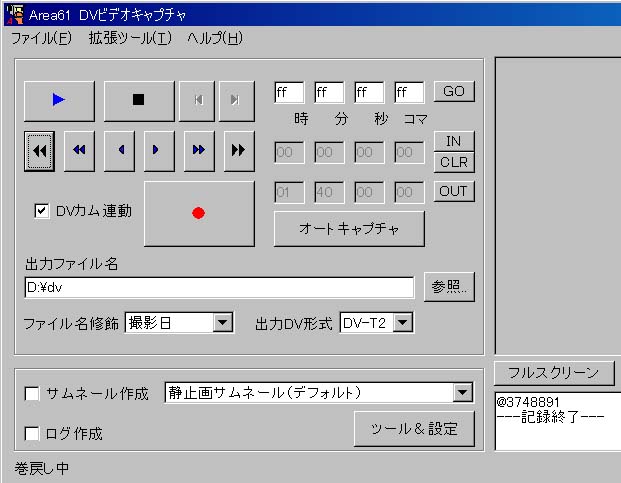
- 丂
-
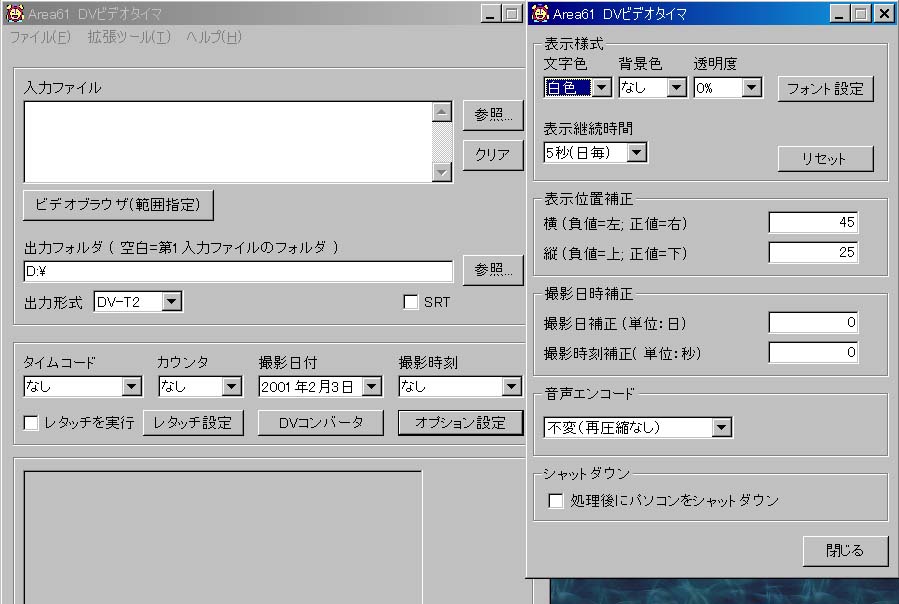
E-mail